
Apple의 곧 출시될 운영 체제인 iOS 16에는 멋진 기능이 있으며 그 중 하나는 이모티콘을 사용한 잠금 화면 사용자 지정입니다. 좋아요! iOS 16에서는 좋아하는 이모티콘을 추가하여 잠금 화면을 개인화할 수 있습니다. 이 재미있는 기능을 사용하는 방법을 알려 드리겠습니다.
관련 기사: iPhone 문자 메시지에서 자동 이모티콘을 끄는 방법
나만의 이모티콘 잠금 화면을 사용자 정의하는 방법
절대 사용하지 않을 은밀한 잠금 화면일 거라고 생각했지만, 결국 사랑에 빠졌습니다. 좋아하는 이모티콘이나 가장 최근에 사용한 이모티콘으로 실험해 특정 기분을 표현하거나 불러일으키는 데 도움이 되는 고유한 잠금 화면을 만드는 것은 정말 재미있습니다. 예를 들어 열대성 휴가를 계획하고 있다면 비행기, 야자수, 히비스커스 꽃, 서퍼, 파도가 있는 휴가를 만드십시오. 내가 가장 좋아하는 트릭은 재미있는 효과를 만들기 위해 동일한 이모티콘을 여러 개 포함하는 것입니다!
- 이동 설정.

- 수도꼭지 벽지.
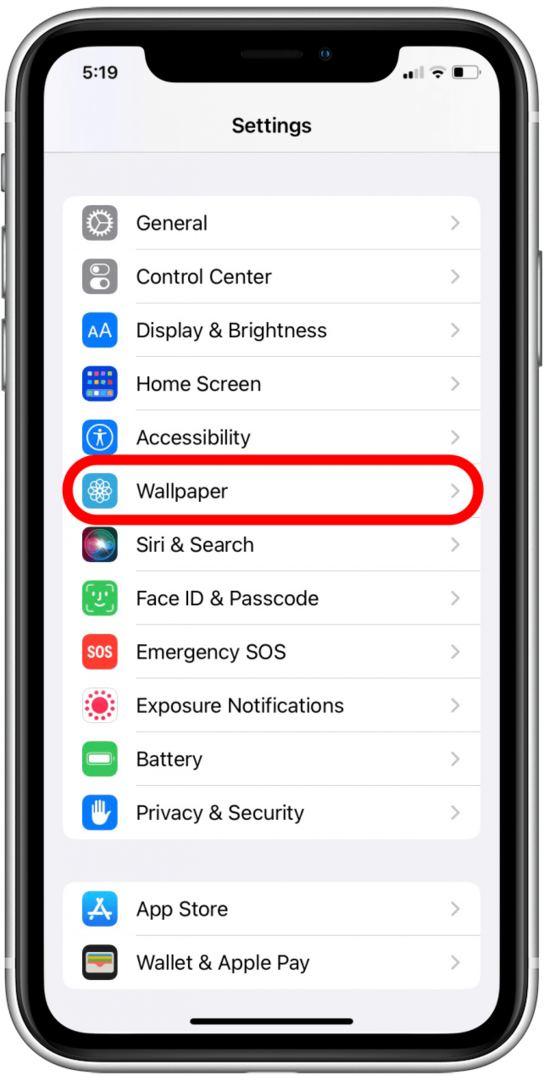
- 수도꼭지 새 배경 화면 추가.
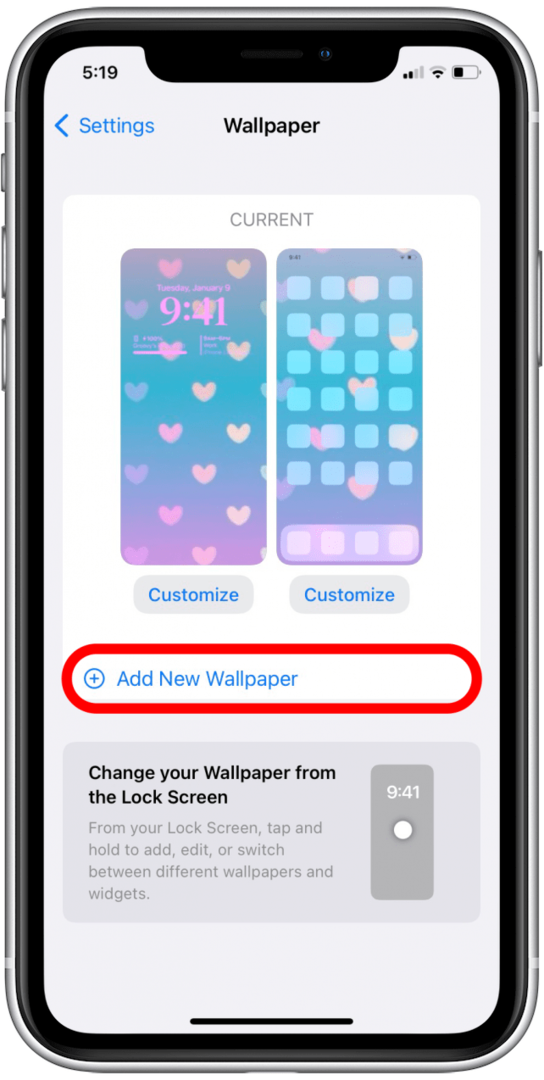
- 다음 중 하나를 선택하십시오. 사전 설정된 이모티콘 옵션 또는 탭 이모티콘 아이콘.
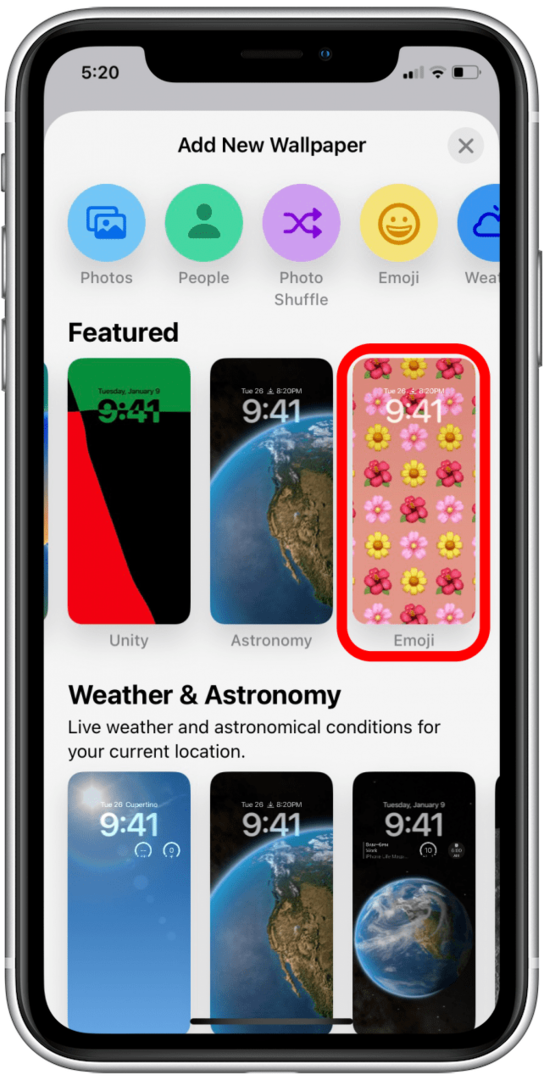
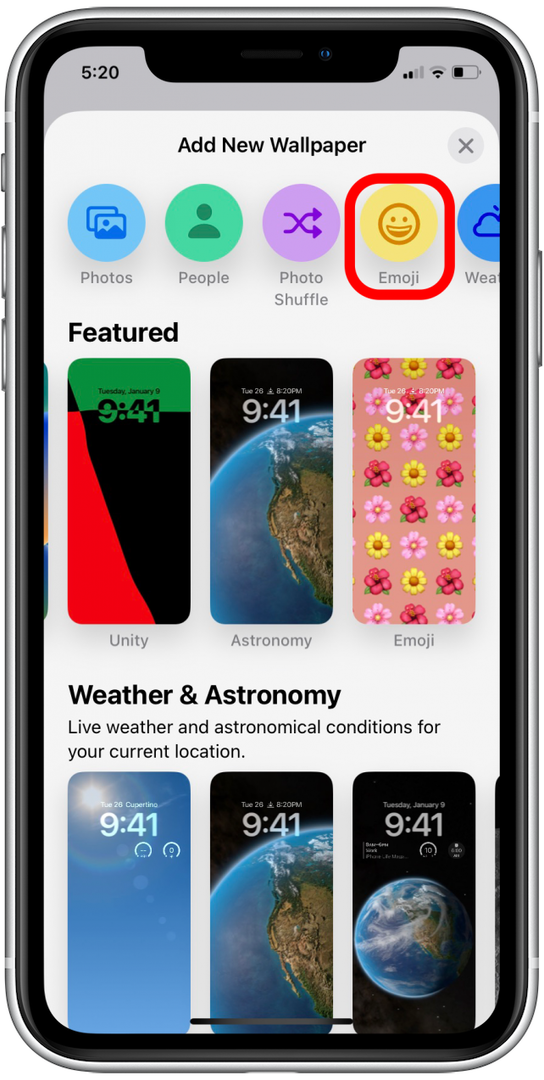
- 탭 이모티콘 아이콘 디스플레이의 왼쪽 하단에 있습니다.
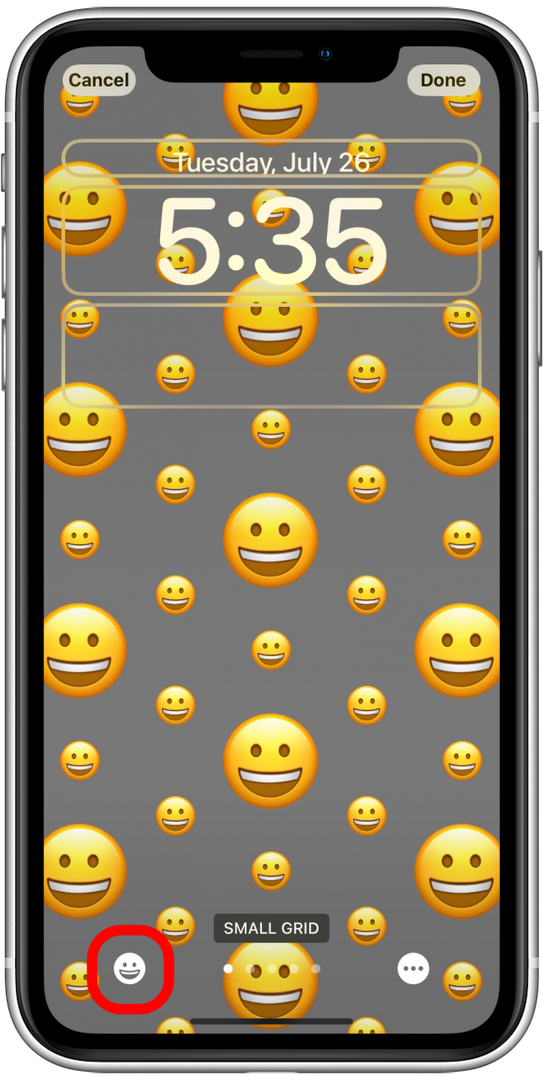
- 여기에서 현재 선택을 볼 수 있습니다. 최대 6개까지 선택할 수 있으며 반복하여 원하는 효과를 만들 수 있습니다. 원하는 경우 한 번만 사용할 수도 있습니다.

- 문자를 보낼 때와 마찬가지로 사용하려는 이모티콘을 탭하여 선택합니다.
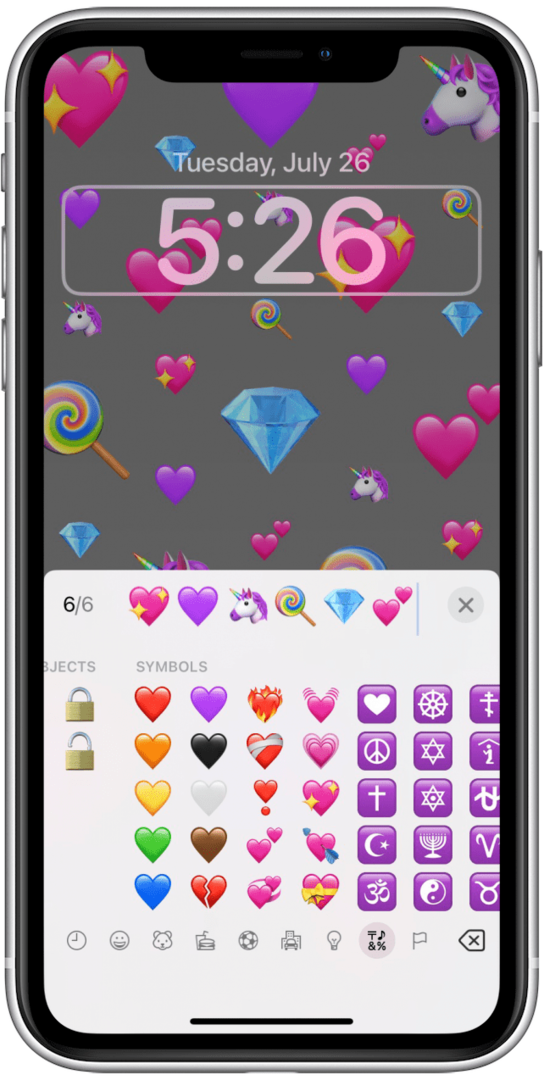
- 하나를 삭제하려면 역행 키이.

- 입력 필드를 탭하여 이전에 선택한 이모티콘 사이에 새 이모티콘을 입력하거나 삭제할 수도 있습니다.
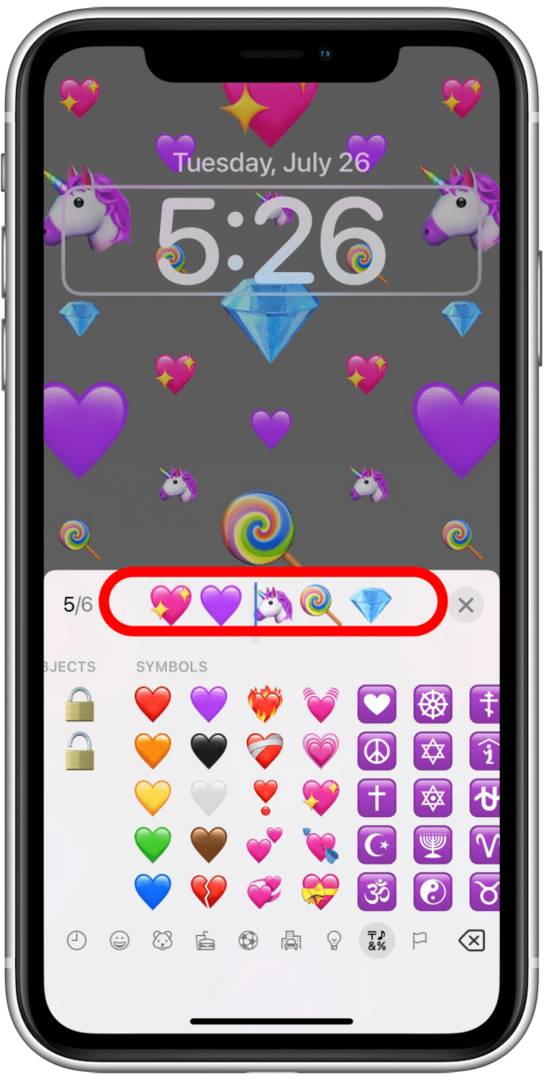
- 이모티콘을 추가하거나 삭제하면 배경에 변경 사항이 표시됩니다.
- 수도꼭지 엑스 또는 이모티콘 선택에 만족할 때 배경.
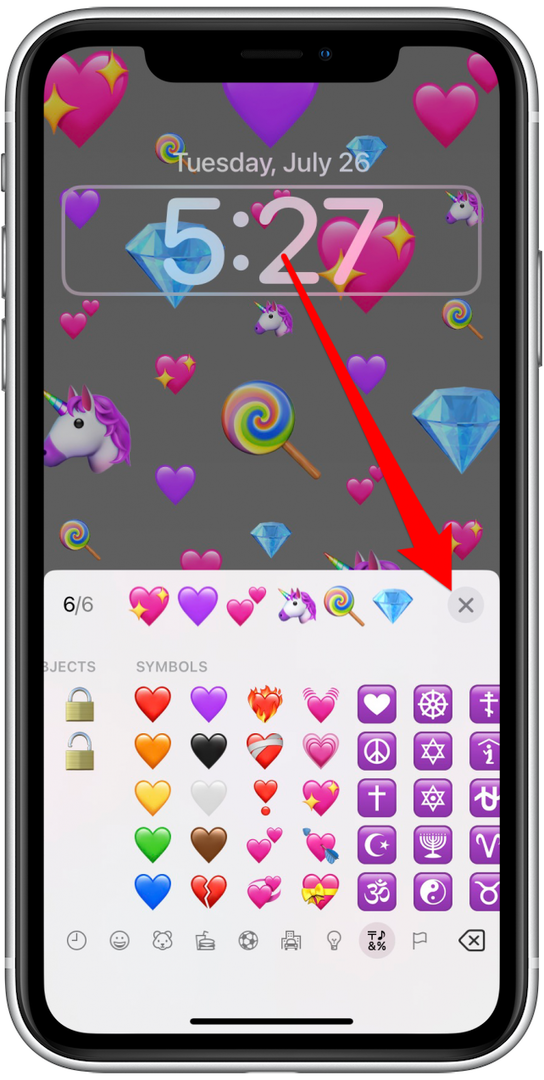
- 다른 구성 옵션을 보려면 화면 중앙을 왼쪽으로 스와이프합니다. 기본값은 작은 격자입니다.
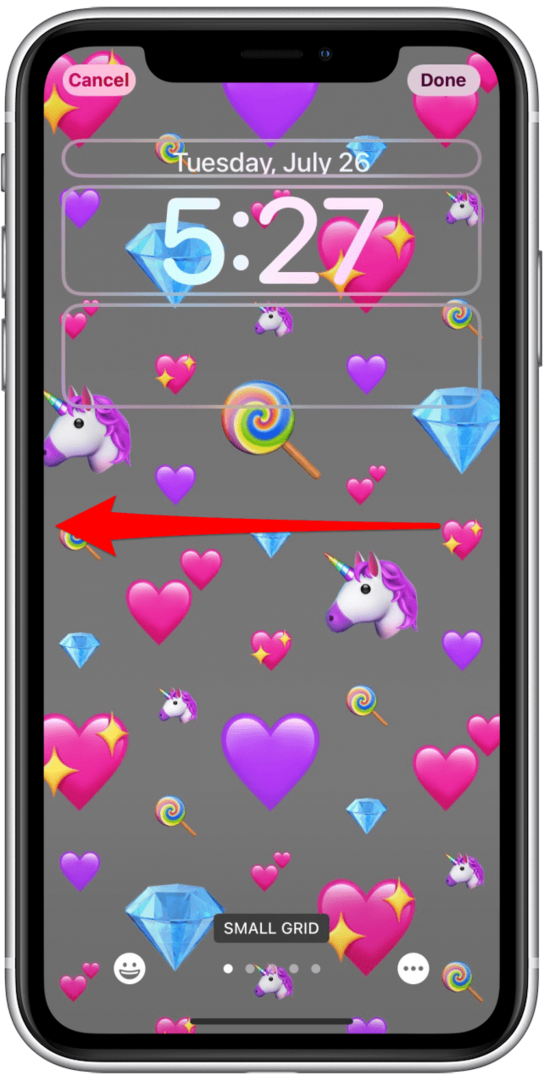
- 그 다음이 미디엄 그리드입니다.
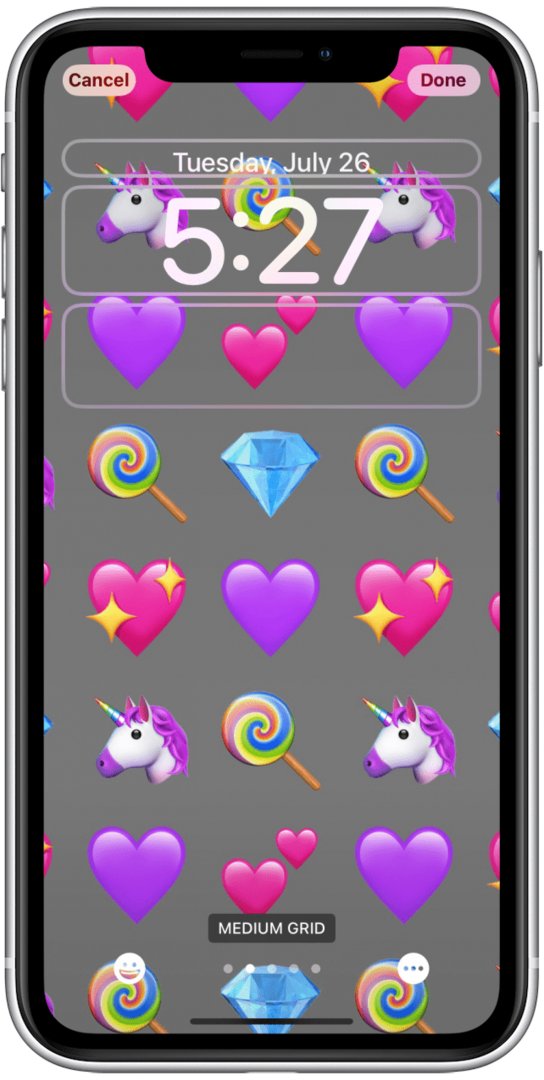
- 다음은 대형 그리드입니다.

- 링이라는 이름도 있습니다.
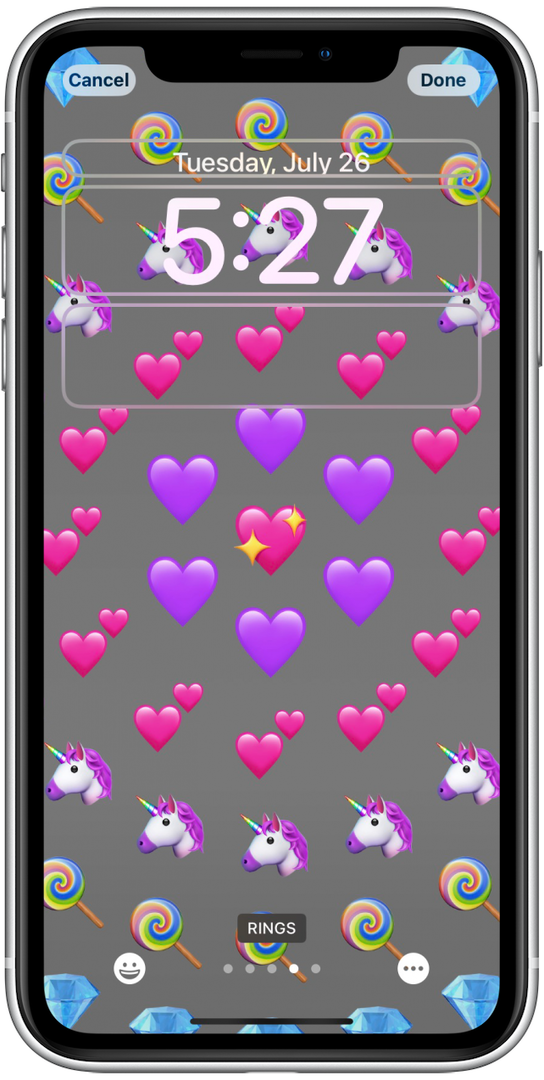
- 마지막으로 Spiral이 있습니다.
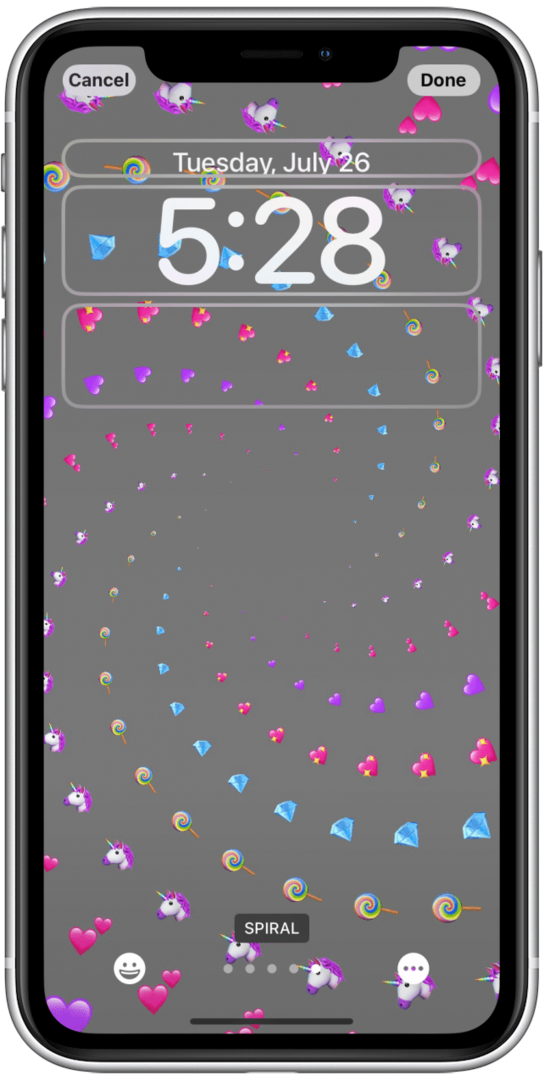
- 모든 구성에서 더 많은 아이콘.
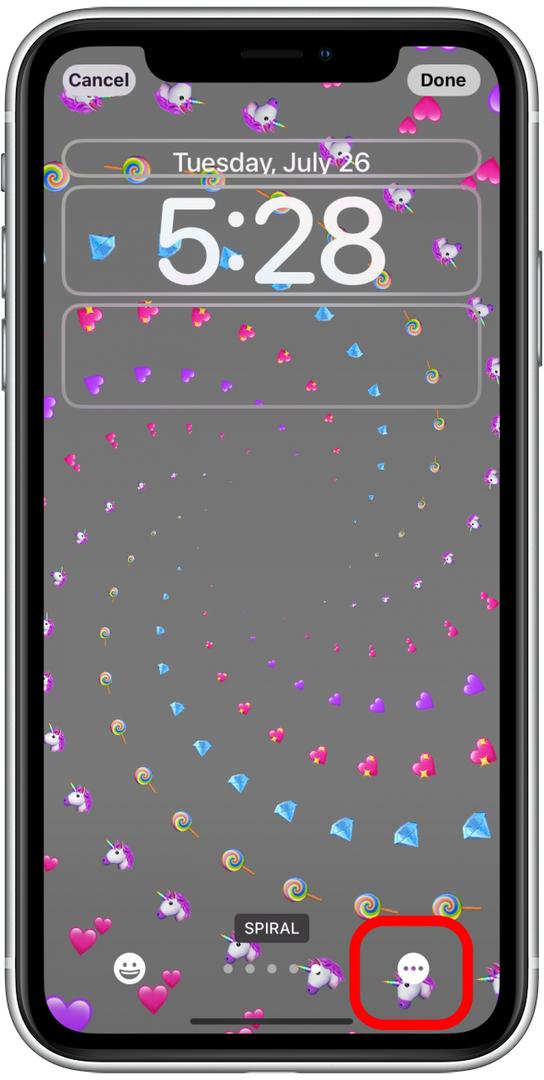
- 수도꼭지 배경.
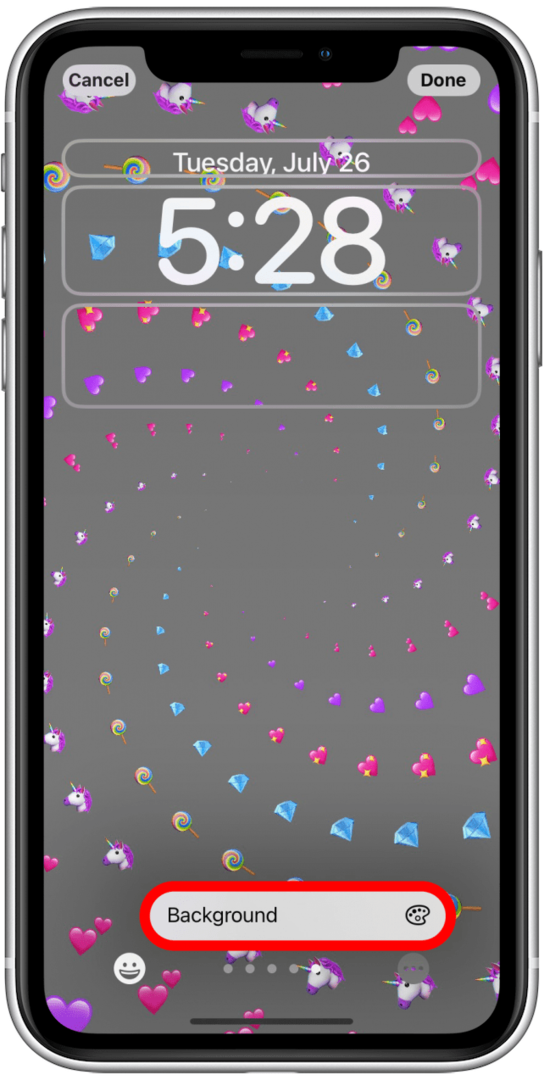
- 여기에서 18가지 색상 옵션 중 하나를 선택할 수 있습니다.
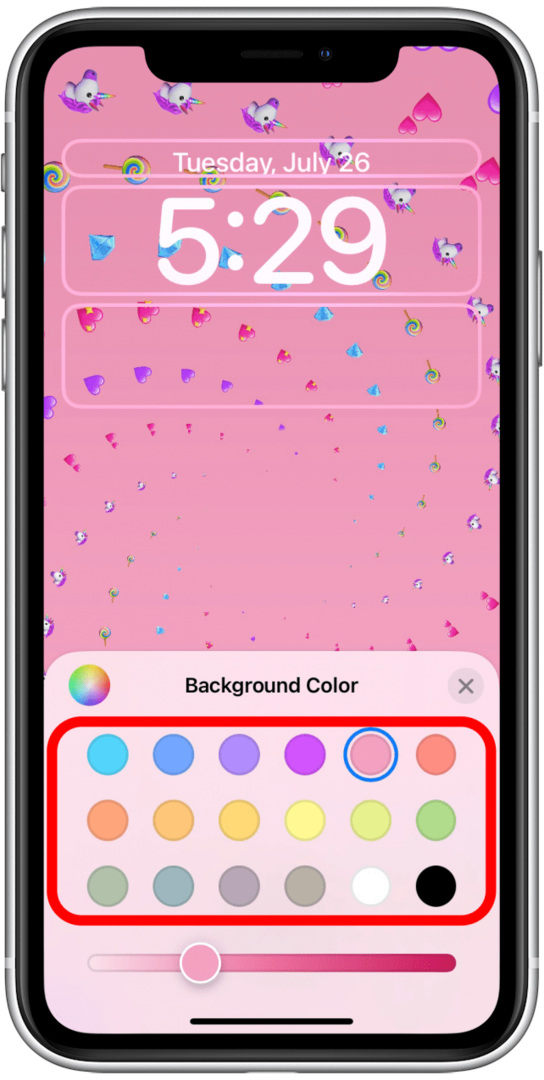
- 당신은 이동할 수 있습니다 슬라이더 배경색을 더 밝거나 어둡게 만듭니다.
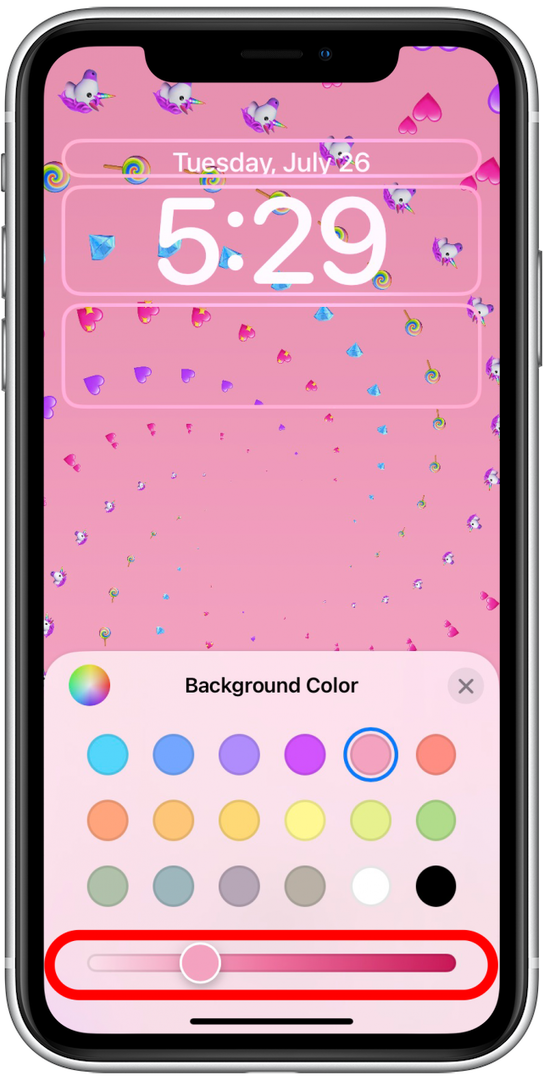
- 당신은 또한 무지개 원 고급 색상 선택에 액세스합니다.
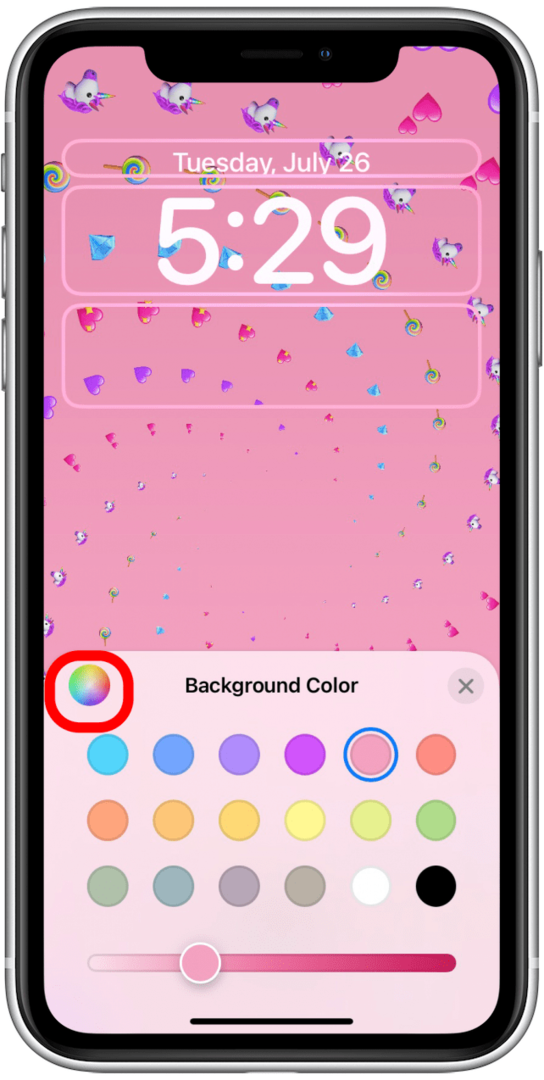
- 수도꼭지 엑스 또는 배경 선택에 만족할 때 배경.

- 수도꼭지 완료.

여기의 모든 설정에 대해 자세히 알아보려면 잠금 화면의 글꼴 및 색상을 변경하는 방법의 단계를 참조하십시오.